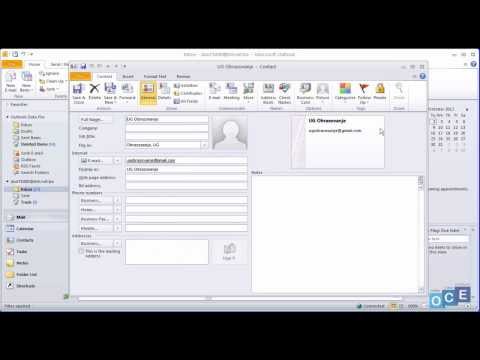
Sadržaj
Microsoft Access malim tvrtkama donosi bazu podataka jezika upita pretraživanja (SQL). Njegova fleksibilnost i mogućnosti pružaju dovoljnu računalnu snagu za poslodavca. Postavljanje platnog spiska u programu Microsoft Access dobar je alat za praćenje evidencija zaposlenika. Postavljanje cjelovitog platnog sustava, koji izračunava bruto plaću, odbitke i neto plaću, zahtijeva visoko sofisticirani programer baze podataka. Poslodavac s naprednim do naprednim vještinama u Pristupu može uspostaviti sustav registracije plaća.
smjerovi

-
Imenujte i stvorite novu bazu podataka u naredbi "Novo" na kartici "Datoteka". Odaberite karticu "Početna" i stvorit će se nova tablica. Prebacite se na "Design Mode".
-
Unesite naziv "primarni ključ" u stupac "Naziv polja" u retku 1. "Kod" je zadana vrijednost s "Automatsko numeriranje" u stupcu "Tip podataka". Možete zadržati ili promijeniti drugi jedinstveni identifikator, kao što je Broj zaposlenika ili CPF. "Tip podataka" može se čuvati kao "Automatsko numeriranje" ili mijenjati u ručni unos, sve dok je svojstvo "Indeksirano" postavljeno na "Da (neovlašteno umnožavanje)".
-
Stvorite polja za sve informacije potrebne za nove zaposlenike. To uključuje: 1. Ime i prezime, inicijale ili srednje ime, po želji 2. Stambena i poštanska adresa 3. Broj kućnog, poslovnog i mobilnog telefona 4. Broj poreza na dohodak koji se zadržava na izvoru 5. CPF 6. Vozačka dozvola ili druga identifikacija 7. Potvrdni okvir kako bi se osiguralo da je provjerena kvalifikacija za "dokaz o zaposlenju" 8. Tekstualni okvir za bilježenje pregledanih dokumenata 9. Datum početka rada 10. Datum prestanka radnog odnosa (popunjava se kada zaposlenik napusti tvrtku) 11. Plaća 12. Naziv posla i ostale informacije koje poslodavac želi dobiti Rezimei se mogu skenirati i priložiti registru, ako to želite.
-
Dodijelite tip podataka svakom polju i postavite potrebna svojstva za formatiranje brojeva, postavite broj dopuštenih znakova u polje i odredite trebaju li se podaci indeksirati. Kada kreirate bazu podataka, također je pametno dodati polje opisa koje definira njegovu svrhu, da bi kasnije potaknulo memoriju, kada se baza podataka treba mijenjati ili revidirati.
-
Spremite tablicu stavljajući ime "Zaposlenici" ili drugo ime koje ima smisla.
-
Odaberite karticu "Kreiraj" i kliknite gumb "Obrazac" u grupi "Obrasci". Dodajte sve ili neka polja u obrazac i spremite ga. Formatirajte svojstva polja kako bi odgovarala svojstvima tablice. Spremite ponovno prije povratka u "Način rada obrasca" na gumb "Prikaz" na kartici "Početna". Koristite obrazac za dodavanje podataka.
-
Odaberite karticu "Izradi" i kliknite gumb "Izvješće" u grupi "Izvješća". Dodajte sva ili neka polja i prebacite se na "Prikaz izgleda". Promijenite duljinu stupaca i formatirajte polja s nazivom. Promijenite fontove i boje ili odaberite unaprijed oblikovani dizajn iz izbornika "Dizajn". Spremite izvješće. Predložak izvješća omogućuje vam ispis izvješća o plaćama.
-
Šifrirajte bazu podataka radi veće sigurnosti. Zatvorite ga i ponovno otvorite u ekskluzivnom načinu pomoću strelice na gumb "Otvori" u prozoru "Otvori" i odaberite "Otvori ekskluzivno". Kliknite karticu "Datoteka", odaberite naredbu "Informacije", a zatim kliknite "Šifriraj pomoću zaporke" na ploči "Informacije". Kada se pojavi dijaloški okvir "Postavi zaporku baze podataka", postavite lozinku i ponovno je unesite da biste je potvrdili. Kliknite U redu. Sljedeći put kada se baza podataka otvori, traži se lozinka. Upišite ga u polje Lozinka, ponovno ga upišite u polje Potvrdi, a zatim kliknite U redu.
savjeti
- Jake zaporke imaju najmanje osam znakova i uključuju brojeve, velika i mala slova te poseban znak poput "!" ili "&". Koristite svojstvo "Oznaka" da biste nazivima polja dali zajednički jezik. Preimenovanje polja "Ime" u "Ime" daje profesionalni izgled izvješćima. Postoje online i maloprodajni programi za obračun plaća koji kontroliraju obračun plaća i plaće. To u pristupu zahtijeva iznimno sofisticirano programiranje i razumijevanje izvan opsega ovog članka.
upozorenje
- Postoje mnoga vlasnička rješenja za kontrolu točaka i popusta po pristupačnim cijenama za računovodstvo malih poduzeća. U većini slučajeva oni su mnogo jednostavniji za korištenje i zahtijevaju manje vremena za postavljanje od stvaranja vlastite baze podataka za obračun plaća.